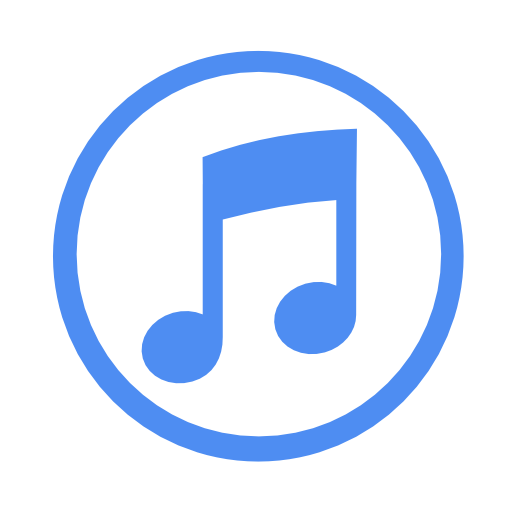Зміст
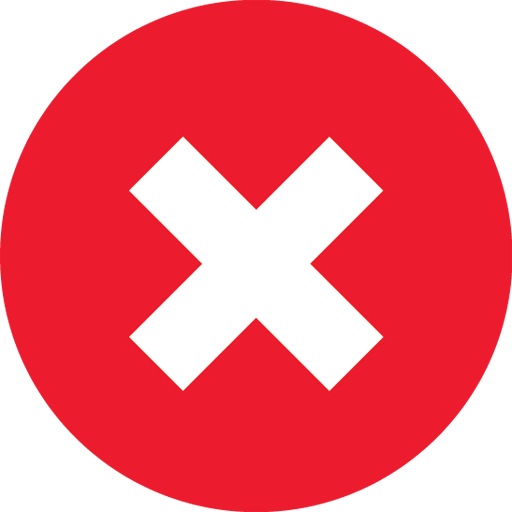
В процесі експлуатації програми iTunes користувач може стикатися з різними проблемами, які можуть заважати нормальній роботі з програмою. Одна з найбільш поширених проблем – раптове закриття програми iTunes і відображення на екрані повідомлення «робота iTunes була припинена». Дана проблема і буде докладніше розглянута в статті.
Помилка «робота iTunes була припинена» може виникнути з різних причин. У даній статті ми постараємося охопити максимальну кількість причин, а дотримуючись рекомендацій статті, ви, швидше за все, зможете вирішити проблему.
Чому виникає помилка "робота iTunes була припинена"?
Причина 1: відсутність ресурсів
Ні для кого не секрет, що програма iTunes для ОС Windows є досить вимогливою, «з'їдаючи» більшу частину ресурсів системи, в результаті чого програма може легко гальмувати навіть на потужних комп'ютерах.
Щоб перевірити стан оперативної пам'яті та центрального процесора, запустіть вікно «Диспетчер завдань» сполучення клавіш Ctrl+Shift+Esc , а потім перевірте, наскільки параметри «ЦП» і »Пам'ять" завантажені. Якщо дані параметри завантажені на 80-100%, вам буде потрібно закрити максимальну кількість програм, запущених на комп'ютері, а потім повторити спробу запуску iTunes. Якщо проблема полягала в нестачі оперативної пам'яті, то програма повинна запрацювати нормально, більше не вилітаючи.
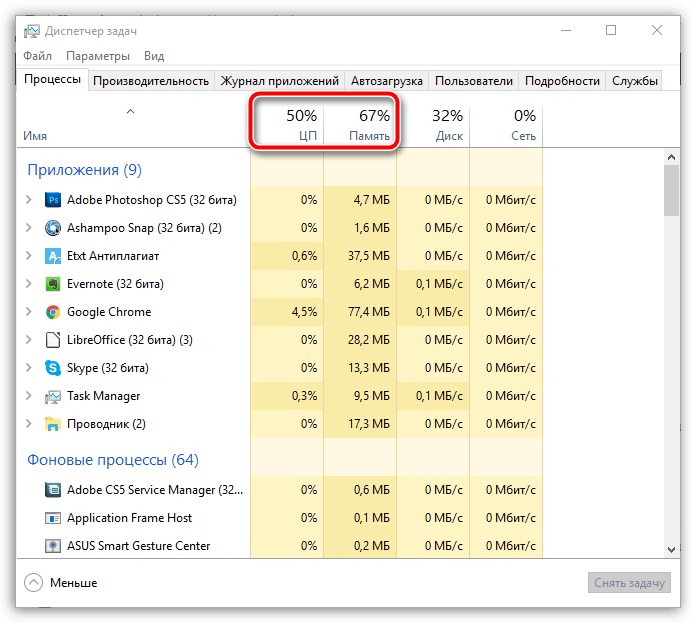
Причина 2: збій в роботі Програми
Не варто виключати і ймовірності, що в iTunes виник серйозний збій, який не дозволяє працювати з програмою.
Перш за все, виконайте перезавантаження комп'ютера і повторіть спробу запуску iTunes. Якщо проблема продовжує бути актуальною, варто спробувати перевстановити програму, попередньо виконавши її повне видалення з комп'ютера. Про те, як повністю видалити iTunes і всі додаткові компоненти програми з комп'ютера, раніше розповідалося на нашому сайті.
Як повністю видалити iTunes з комп'ютера
І тільки після того, як видалення iTunes буде завершено, перезавантажте комп'ютер, а потім приступайте до завантаження та встановлення нової версії Програми. Бажано, перш ніж встановити iTunes на комп'ютер, вимкніть роботу антивіруса, щоб виключити ймовірність блокування процесів даної програми. Як правило, в більшості випадків повна перевстановлення програми дозволяє вирішити багато проблем в роботі Програми.
Причина 3: QuickTime
QuickTime вважається однією з невдач Apple. Даний програвач-вельми незручний і нестабільний медіапрогравач, який в більшості випадків користувачам не потрібен. В даному випадку ми спробуємо видалити даний програвач з комп'ютера.
- Для цього відкрийте меню " Панель управління» , виставте у верхній правій області вікна спосіб відображення пунктів меню " Дрібні значки» , а потім виконайте перехід до розділу " програми та компоненти» .
- Знайдіть в списку встановлених програм програвач QuickTime, клацніть по ньому правою кнопкою миші і в контекстному меню пройдіть до пункту " видалити» .
- Завершивши видалення програвача, перезавантажте комп'ютер і перевірте стан роботи iTunes.
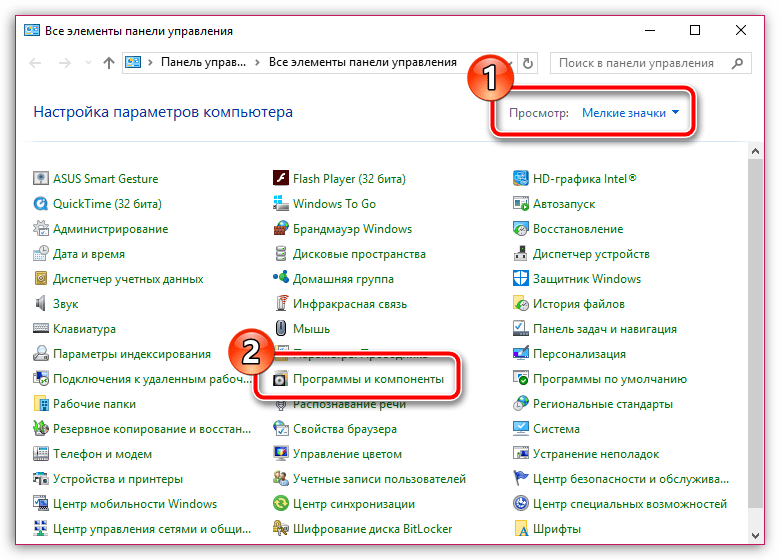
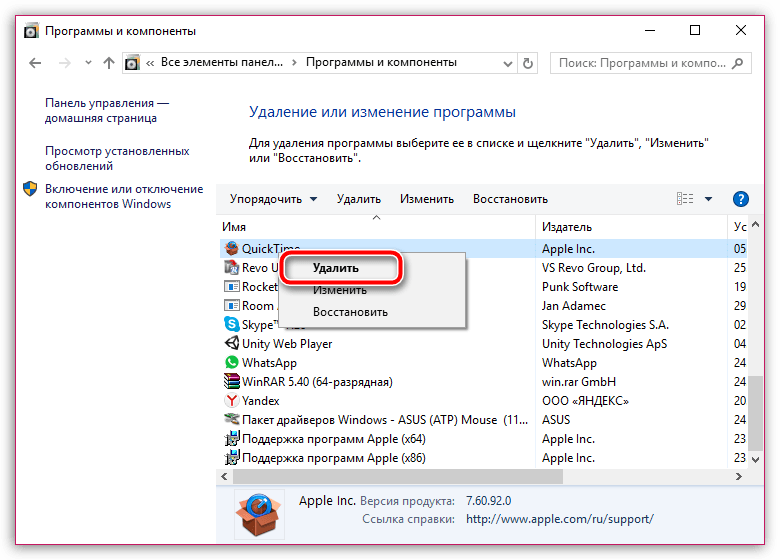
Причина 4: конфлікт інших програм
В даному випадку ми спробуємо виявити, чи вступають в конфлікт з iTunes плагіни, невышедшие з під крила Apple.
Для цього затисніть одночасно клавіші Shift і Ctrl, а потім відкрийте ярлик iTunes. Продовжуючи утримувати затиснутими клавіші до тих пір, поки на екрані не відобразиться повідомлення з пропозицією запустити iTunes в безпечному режимі.
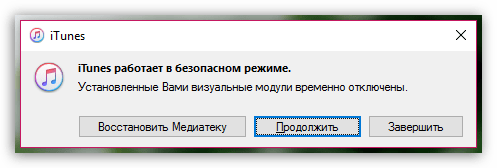
Якщо в результаті запуску iTunes в безпечному режимі проблема була усунена, значить, підводимо підсумок, що роботі iTunes перешкоджають сторонні плагіни, встановлені для даної програми.
Щоб видалити сторонні програми, вам буде потрібно пройти до наступної папки:
Для Windows XP: C:\Documents and Settings \ ІМ'Я користувача \ Application Data \ Apple Computer \ iTunes \ iTunes Plug-ins\
Для Windows Vista і вище: С:\Пользователи\ИМЯ_ПОЛЬЗОВАТЕЛЯ\Арр Data \ Roaming \ Apple Computer \ iTunes \ iTunes Plug-ins\
Ви можете потрапити в дану папку двома шляхами: або відразу скопіювати адресу в адресний рядок Провідника Windows, попередньо замінивши «ІМЯ_ПОЛЬЗОВАТЕЛЯ» на встановлене ім'я вашого облікового запису, або ж пройти до папки послідовно, по черзі проходячи всі зазначені папки. Заковика полягає в тому, що необхідні нам папки можуть бути приховані, а значить, якщо ви хочете потрапити до потрібної папки другим способом, вам попередньо потрібно дозволити відображення прихованих папок і файлів.
- Для цього відкрийте меню " Панель управління» , поставте у верхній правій області вікна спосіб відображення пунктів меню " Дрібні значки» , а потім зробіть вибір на користь розділу " параметри провідника» .
- У вікні, пройдіть до вкладки " Вид» . На екрані відобразиться список параметрів, і Вам буде потрібно пройти до самого кінця списку, де буде потрібно активувати пункт " Показувати приховані файли, папки та диски» . Збережіть внесені зміни.
- Якщо в папці, що відкрилася «iTunes Plug-ins» є файли, Вам буде потрібно їх видалити, а потім виконати перезавантаження комп'ютера. Видаливши сторонні плагіни, програма iTunes повинна запрацювати нормально.
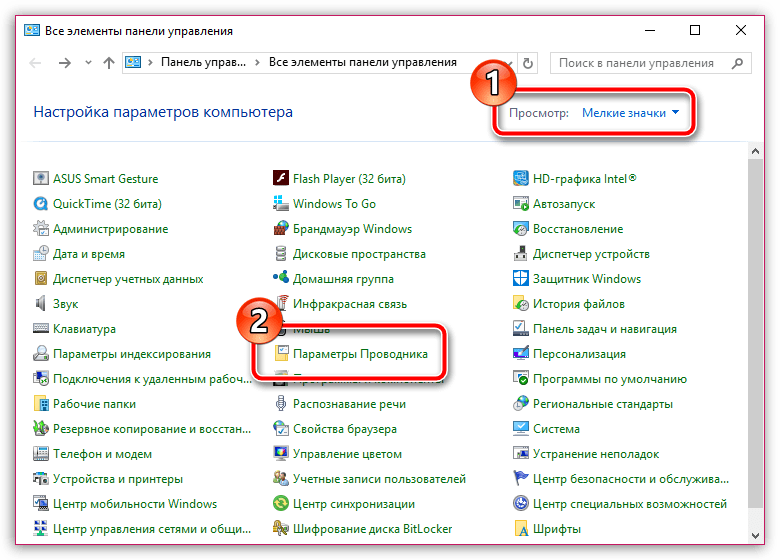
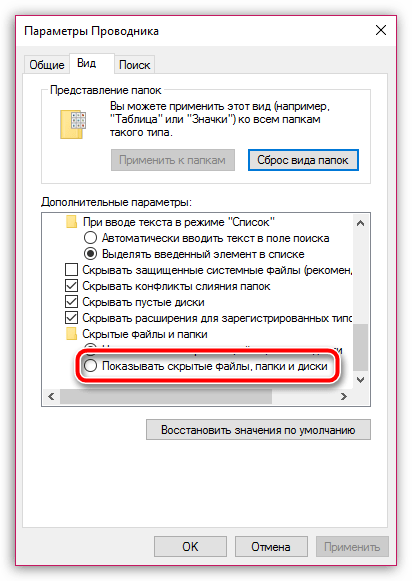
Причина 5: проблеми з обліковим записом
ITunes може не працювати належним чином лише під вашим обліковим записом, але в інших облікових записах програма може працювати абсолютно коректно. Подібна проблема може виникнути через конфліктуючих програм або змін, внесених в обліковий запис.
- Щоб розпочати створення нового облікового запису, відкрийте меню " Панель управління» , виставте у верхньому правому куті спосіб відображення пунктів меню " Дрібні значки» , а потім перейдіть до розділу " облікові записи користувачів» .
- У новому вікні пройдіть до пункту " керування іншим обліковим записом» .
- Якщо ви користувач Windows 7, у цьому вікні вам буде доступна кнопка створення нового облікового запису. Якщо ви користувач Windows 10, вам потрібно буде клацнути по посиланню " Додати нового користувача у вікні " параметри комп'ютера» .
- У вікні»Параметри" виберіть пункт " Додати користувача для цього комп'ютера» , а потім завершіть створення облікового запису. Наступний етап-виконати вхід під новим обліковим записом, а потім встановити програму iTunes і перевірити її працездатність.
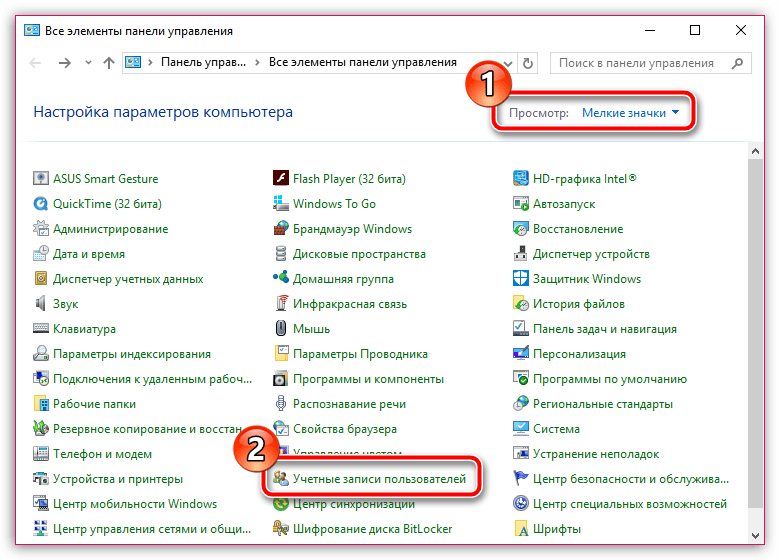
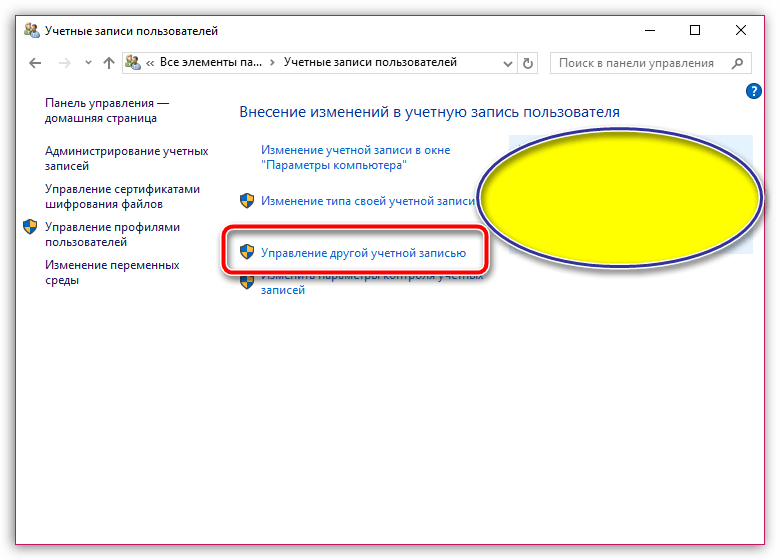
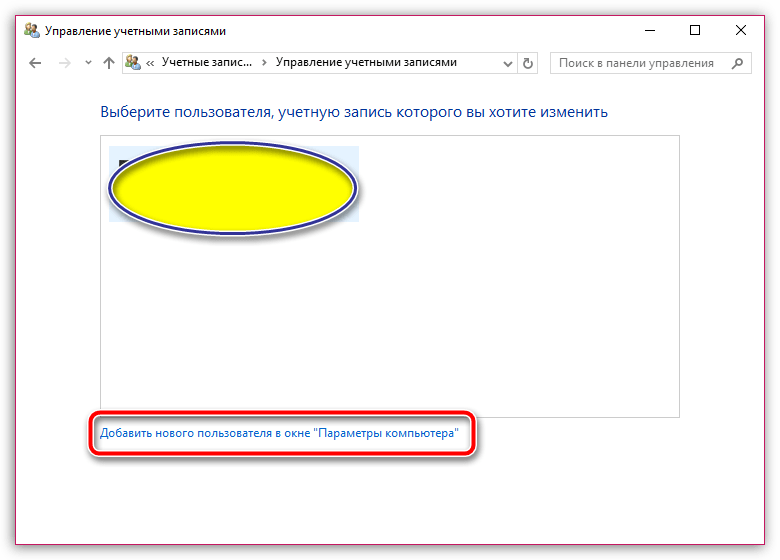
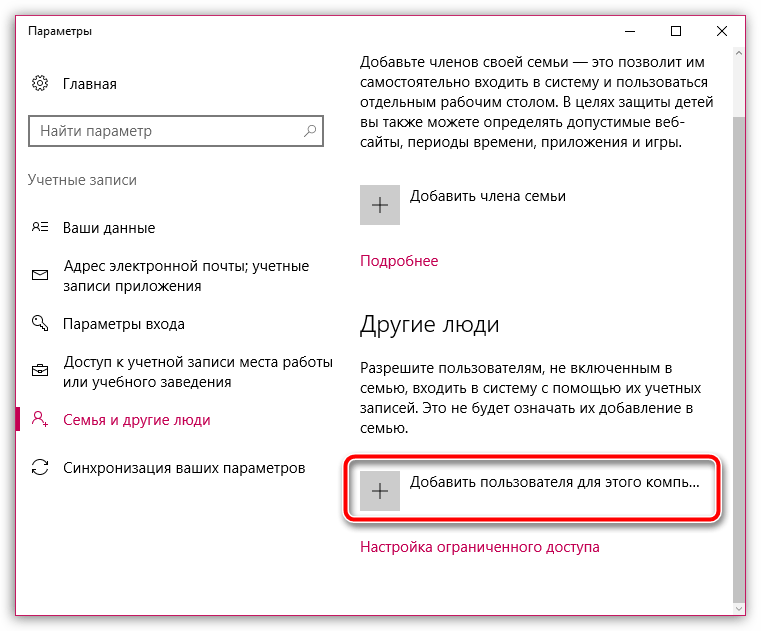
Як правило, це основні причини появи проблеми, пов'язаної з раптовим завершенням роботи iTunes. Якщо у вас є свій досвід вирішення подібного повідомлення, розкажіть про нього в коментарях.